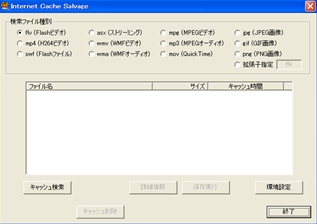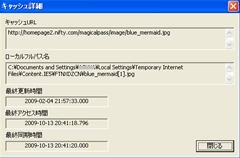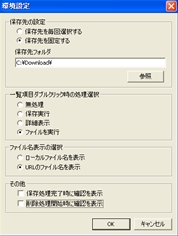IEユーザーのためのゴミあさり用ツール
「Internet Cache Salvage」取扱説明書
0.目次
インターネットでいろんなサイトを眺めていると、たった今、閉じてしまったあのページの画像を保存し損ねたとか、動画や音楽のダウンロードボタンを押したのに保存されずにブラウザのプラグインが勝手に再生を始めてしまったとかいうことがあると思います。(とくに後者は「QuickTime」をインストールしたりするとユーザーの知らないうちに勝手に設定が書き換えられてしまうので厄介な問題です)
大丈夫、そんなファイルも実はキャッシュフォルダと呼ばれる場所に一時的に保存された上で、ブラウザの表示や動画・音楽ファイルの再生が行われています(動画サイトやネットラジオのストリーミングデータは除く)ので、そのファイルを拾い上げて来ればOKです。キャッシュフォルダに一時保存されたデータ(以降、キャッシュデータ)は、ブラウザ終了時に削除するような設定にしていない限りは一定期間保持されますので、その間に拾い上げることが必要です。
ところが、キャッシュフォルそのものの位置は見付け出せないことは無いのですが、キャッシュフォルダ自体がいくつものサブディレクトリに分かれていて、キャッシュデータはそれらのサブディレクトリにランダムに分散して保存されています。したがって、エクスプローラ等を用いて自力で目的のキャッシュデータを拾い上げるのはとても困難な作業です。
このソフトはいちいち自分でキャッシュフォルダを調べるような手間を省いて目的のキャッシュデータを拾い上げるためのツールです。
指定された拡張子(ファイルの種別)のキャッシュデータを検索し、一覧表示します。そこから目的のデータを選び出し、任意のデータフォルダに保存しなおすことが出来ます。
ただし、このソフトは 「Microsoft
Internet Explorer」のキャッシュデータにしか対応していません。「Sleipnir」等のIEコンポーネントを利用したブラウザでも有効ですが、「Mozilla
Firefox」、「Opera」、「Safari」、「Google Chrome」等の別のブラウザエンジンを用いたブラウザには対応していません。「Sleipnir」のように複数のブラウザエンジンを切り替えられるブラウザの場合は、IEのブラウザエンジンを用いたモードでのキャッシュデータのみ有効です。
OS:Microsoft Windows XP SP2以降
(Vista、Windows 7での動作確認はしていません)
ブラウザ:Microsoft Internet Explorer 6.0以降
PC:上記OSが動作するマシン
メモリ:256MB以上
HDD:常識的な空き容量を有すること
インストーラー(ダウンロードしたファイル)を実行してください。
使用環境によってはVC++ .NET 2003のランタイムを別途インストールする必要があります。
アンインストールはコントロールパネルの「プログラムの追加と削除」から「Internet
Cache Salvage」を選んで行ってください。
起動すれば次の画面が現れます。
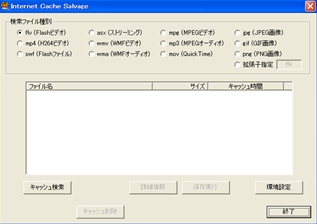
まず、「検索ファイルの種別」を選択します。「拡張子指定」を選択すれば、任意の拡張子のファイルを検索できます。(例:「txt」、「html」等)
続いて「キャッシュ検索」ボタンを押します。検索結果が一覧表示されます。
(ここでは「jpg」を選択して検索しています)

初期状態ではデータは「キャッシュ時間」の新しい順に並べられています。項目バーをクリックすることで並べ替えを行います。クリックされた項目によってソートします。前と同じ項目の場合は昇順と降順を切り替えます。
一覧の中の目的のファイル名をクリックすることで、キャッシュデータが選択されます。

「詳細情報」ボタンを押すと、次のダイアログが開かれます。
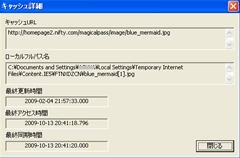
「キャッシュURL」
キャッシュ元データのインターネット上のURLです。これを見ることで、どのサイトのデータなのかがわかります。
「ローカルフルパス名」
キャッシュフォルダ上にあるキャッシュデータのフルパス名です。
「最終更新時間」
ネット上にある元データが最後に更新された時間です。
「最終アクセス時間」
ブラウザやアプリがキャッシュデータに最後にアクセスした時間です。
「最終同期時間」
キャッシュデータをネット上から保存した時間です。
(一覧表示の「キャッシュ時間」はこの時間を用いています)
「保存実行」ボタンを押すと、キャッシュデータを任意のフォルダーに保存します。
「環境設定」ボタンを押すと、環境設定ダイアログを開きます。(後述)
「キャッシュ削除」ボタンを押すと、キャッシュデータそのものを削除します。(キャッシュデータが壊れている場合など、メンテナンス用途に用いてください)
「終了」ボタンを押すと本ソフトを終了します。
【ポップアップメニュー機能について】

キャッシュの一覧の目的のファイル名の上で右クリックするとポップアップメニューが開きます。ボタン操作の代わりにメニュー項目を選ぶことで機能を呼び出すことが出来ます。
「クリップボードにコピー」を選ぶと、そのキャッシュファイルがクリップボードにコピーされます。エクスプローラ等で任意のフォルダ上に貼り付けることで 「保存実行」と同等の機能を実現します。
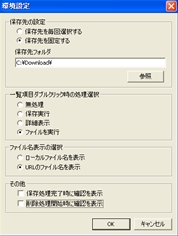
・保存先の設定
キャッシュデータを保存するフォルダを固定するかどうかの設定です。
固定しない場合は毎回ファイルダイアログを開いて選択します。(初期値)
固定する場合は指定したフォルダに自動的に保存します。
(同じファイル名があった場合は上書きされます)
・一覧項目ダブルクリック時の処理選択
一覧表示でキャッシュデータのファイル名をダブルクリックした場合の処理です。
「無処理」は何もしません。通常のクリックと同じです。(初期値)
「保存実行」、「詳細表示」はそれぞれのボタンを押した時と同じ処理を行います。
「ファイルを実行」はOSの関連付けに従ってアプリを起動します。
(たとえば、拡張子「jpg」に「ペイント」が関連付けられていた場合はペイントが起動してキャッシュデータを開きます)

キャッシュデータの中身を知るには一番手っ取り早い方法です。
(ただ、ネット上のデータはしばしばファイル名の偽装等が行われているので、予期せぬデータによりアプリが誤動作を起こし重大な被害を及ぼす場合もあるので注意してください。例えばYahoo!ブログなんかだと、画像データに「txt」という拡張子を付けて偽装していますので、テキストエディタで画像データを開こうとしたりすることになります)
・ファイル名表示の選択
一覧表示等に用いるファイル名を選択します。
「ローカルのファイル名を表示」の場合は、キャッシュフォルダに保存されているローカルファイル名を用います。(初期値)
「URLのファイル名を表示」の場合は元データのURLからファイル名を取得します。ただし、URLには完全なファイル名が記述されていないものも多くありますので、注意してください。(また、URLには必ずしも元データのオリジナルのファイル名が記述されているわけではありません)
・その他
「保存処理完了時に確認を表示」は、保存処理が終わった時に確認ダイアログを表示するかどうかを選択します。(初期値は表示あり)
「削除処理開始時に確認を表示」は、キャッシュ削除ボタンが押された時に確認ダイアログを表示するかどうかを選択します。(初期値は表示あり)
うるさいと思う場合はチェックボックスをオフにしてください。
・当ソフトの著作権は作者(結城あすか)が有します。
・当ソフトはフリーソフトとします。(PC環境のセッティングやメンテナンスを行うサービス業など)営利目的の業務に直接用いる用途以外に限り、個人で自由に使っていただいてかまいません。
・金銭の授受を目的としない限り、私的な交換や個人サイト等での再配布は自由です。ただし、アーカイブの改変は行なわないでください。雑誌や企業サイト等でご紹介くださる場合は、ご面倒ですがご一報ください。
・当ソフトは無保証です。使用によっていかなる被害が生じても作者は責任を負いません。
・ソフトへの感想、要望、バグ報告など作者まで連絡ください。
(下記サイトの目次や、トップページに連絡先があります。または日記へのコメント等でも)
・また、次のWebサイト(ここだけど)にて自作ソフトの紹介やオンラインマニュアルの掲載を行っています。
結城あすかのマジカルパス
(http://homepage2@nifty.com/magicalpass/)
(サイドメニューの「あすか研究所」からソフトウェアのページに入れます)
・PC:NEC PC-VL350/7D
・CPU:Celeron 2.4GHz
・RAM:1.0GB
・OS:Microsoft Windows XP SP3
・ブラウザ:
Microsoft Internet Explorer 8.0
Sleipnir 2.9.2
・言語:Microsoft Visual C++ .NET 2003
・HTML:Microsoft FrontPage Express 2.0
・インストーラー作成:
簡単インストーラ Ver.2.43.1.0
Ver.0.10 とりあえず作ってみた版 (2009/08/11)
Ver.0.20 キャッシュ削除機能追加版 (2009/10/14)
・キャッシュ削除機能を追加
・ファイル名表示選択機能を追加
・検索ファイル種別の選択項目変更(asf
→ asx)
Ver.0.30 ポップアップメニュー追加版(2009/12/24)
・キャッシュ一覧でのポップアップメニュー機能を追加
・クリップボードへのコピー機能を追加
・URLからファイル名を抽出する際の不具合を修正
戻る